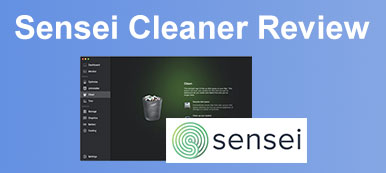Hundrevis av filer og data hoper seg opp på Mac-en din etter mange års bruk, noe som kan gi dårlig ytelse til Mac-en og gjøre den treg. En hendig rengjøringsmiddel er et godt verktøy for å optimalisere Mac-en din OneSafe Mac Cleaner. Den hevder å gjøre datamaskinen din så god som ny og rengjøre Mac-en din perfekt. Den har imidlertid også noen mangler. Her kan du se den ærlige anmeldelsen av OneSafe Mac Cleaner og det beste alternativet til det.

- Del 1: Ærlig anmeldelse av OneSafe Mac Cleaner
- Del 2: Slik bruker du OneSafe Mac Cleaner
- Del 3: Beste alternativ til OneSafe Mac Cleaner
- Del 4: Vanlige spørsmål om OneSafe Mac Cleaner
Del 1: Ærlig anmeldelse av OneSafe Mac Cleaner
På Apeaksoft lover vi å tilby verifisert innhold for deg. Her er vår innsats for å gjøre det:
- Når det kommer til alle de utvalgte produktene i våre anmeldelser, er deres popularitet og dine behov vårt fokus.
- Vårt Apeaksoft Content Team har testet alle produktene nevnt nedenfor.
- I testprosessen fokuserer teamet vårt på de enestående funksjonene, fordeler og ulemper, enhetskompatibilitet, pris, bruk og andre iøynefallende funksjoner.
- Når det gjelder ressursene til disse anmeldelsene, har vi benyttet oss av pålitelige anmeldelsesplattformer og nettsteder.
- Vi samler inn forslag fra brukerne våre og analyserer tilbakemeldingene deres om Apeaksoft-programvare så vel som andre merkers programmer.

Du kan få en gratis nedlasting på den offisielle nettsiden til OneSafe Mac Cleaner og en 30-dagers prøveversjon før faktisk kjøp.
Hovedfunksjonene til OneSafe Mac Cleaner
- 1. Skann Mac-en for å finne ut hvor mye plass du kan få tilbake.
- 2. Oppdag unødvendige filer på disken din for å frigjøre plass.
- 3. Vis en liste over utdaterte eller unødvendige filer du kan fjerne trygt.
- 4. Identifiser de fleste programvarefilene du vil avinstallere i pro-versjonen
- 5. Spesifiser hvilken mappe på Mac-en din har dupliserte bilder, videoer eller filer.
Ærlig anmeldelse av OneSafe Mac Cleaner
- PROS
- Tøm flere søppelkasser
- Finn og fjern utdaterte cache-filer
- Fjern gamle og unødvendige loggfiler
- Frigjør mer plass ved å fjerne lokaliserte språk
- Oppdag skjulte filer fra Safari, iTunes, iPhoto, etc.
- CONS
- Gå glipp av de virkelige sårbarhetene i Mac-en din.
- Rapporter falske varsler som egentlig ikke eksisterer
- Stopp lasting mens du søker etter søppelfiler.
- Avinstallering av programvare kan fortsatt legge igjen noen filer.
Del 2: Slik bruker du OneSafe Mac Cleaner
Selv om OneSafe Mac Cleaner ikke har noen gratisversjon, kan du også prøve den 30-dagers gratis prøveversjonen for rengjøringstjenesten. Du må betale $36 for å få full tilgang til programmet og mer for pro-versjonen. Etter at du har installert og startet programmet, kan du se 6 funksjoner på venstre side, som er søppelskanning, store filer, duplikater, avinstalleringsprogram, oppstart og makuleringsmaskin. Følgende innhold vil gi en kort introduksjon av de tre mest praktiske: Junk Scan, Large Files og Shredder.

1. Søppelskanning
Installer og start OneSafe Mac Cleaner på Mac-en din, og hvis det er første gang, vil programvaren automatisk begynne å skanne søppelfiler. Eller du kan klikke på start Scan knappen i midten. Den vil skanne etter alle de utdaterte cache-filene.

2. Store filer
Gjennom dette verktøyet hjelper OneSafe Mac Cleaner deg finne ut store filer større enn 50 MB, kan du frigjøre noen plass ved å fjerne de store gamle filene. Flytt til den andre raden – Store filer, og klikk deretter på start Scan knapp. Kryss av den firkantede boksen før filnavnet for å velge den uønskede filen og klikk på Delete for å fjerne den.

3. Makuleringsmaskin
OneSafe Mac Cleaner lar deg bli kvitt sensitive gjenstander eller uønskede filer, bilder og videoer permanent. Du må bla ned til den siste linjen på hovedgrensesnittet og klikke på Legg til filer under Shredder-menyen. Velg filer fra Finder og klikk på Delete knappen for å fjerne dem for alltid.

Del 3: Beste alternativ til OneSafe Mac Cleaner
Siden OneSafe Mac Cleaner ikke er veldig stabil og rapporterer falske varsler noen ganger, her er et annet alternativ for deg å erstatte denne renseren - Apeaksoft Mac Cleaner. Dette alternativet kan kompensere for ulempene med OneSafe Mac Cleaner og inkluderer nye funksjoner.

4,000,000 + Nedlastinger
Avinstaller ubrukelige apper, skadelig programvare og relevante filer.
Hold din personlige søknad skjult i safen.
Fremme ytelsen til Mac-en og start den opp raskt
Skaff mer plass på disken ved å slette foreldede filer, cacher, informasjonskapsler osv.
Slik bruker du OneSafe Mac Cleaner-alternativet
Trinn 1 Overvåk Mac-statusStart den alternative programvaren etter at du har lastet den ned til Mac-en. Før du begynner å skanne og rense Mac-en, kan du klikke på status knappen på hovedgrensesnittet for å se ytelsen til Mac-en din, samt elementene som opptar Mac-en.
 Trinn 2 Fjern lignende filer
Trinn 2 Fjern lignende filerEtter å ha sjekket statusen, kan du begynne å slette ting du ikke vil ha. Akkurat som OneSafe Mac Cleaner, kan dette alternativet også gjenkjenne de samme filene blant mappene dine, og det har en ny funksjon som lar deg se hvor mye plass en lignende fil tar. Klikk på Renere knappen på hovedgrensesnittet og gå til Dupliser Finder. Klikk deretter på Skanne knappen for å finne dupliserte filer.
 Trinn 3 Avinstaller Mac-applikasjonen
Trinn 3 Avinstaller Mac-applikasjonenI motsetning til OneSafe Mac Cleaner som vil etterlate de relevante filene etter fjerning av programvaren, lar dette alternativet deg avinstallere uønsket programvare mens du blir kvitt tilsvarende filmapper. Klikk på verktøysettet og gå til avinstalleringsverktøyet. Klikk deretter på Skann-knappen og merk av før den uønskede programvaren eller filene du vil velge. Til slutt klikker du på Rengjør knappen nedenfor for å slette dem fullstendig.

Del 4: Vanlige spørsmål om OneSafe Mac Cleaner
Er OneSafe Mac Cleaner trygt å bruke?
Selv om programvaren noen ganger kan rapportere falske endringer, er den ikke skadelig programvare og er trygg å bruke. Dessuten kan det gjøre Mac-en enda sikrere ved å slette alle informasjonskapslene og nettleserens fotavtrykk.
Hvordan avinstallerer jeg OneSafe Mac Cleaner?
Først åpner du Finn på Mac-en og går til applikasjonsdelen. Finn deretter programmet og høyreklikk på det for å velge Flytt til papirkurv-knappen, eller dra det til papirkurven på Dock. For å fjerne den helt, kan du også rydde opp i søppelbøtta.
Hvorfor gjør OneSafe Mac Cleaner min Mac tregere?
Andre kjøpere rapporterer også dette problemet, hvis det fortsetter å oppstå, kan du prøve å deaktivere programvaren, slette den og installere den på nytt på datamaskinen din. Hvis det ikke virker, kan du bruke renseren til å sjekke om nedbremsingen skyldes andre faktorer.
Konklusjon
Selv om OneSafe Mac Cleaner er et brukbart verktøy for å rengjøre Mac-en din, er det også noen ulemper som trenger spesiell oppmerksomhet før du hopper til kjøpssiden. Dette ærlig OneSafe Mac Cleaner anmeldelse tilbyr deg flere funksjoner om programmet og det beste alternativet slik at du bedre kan bestemme deg.